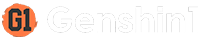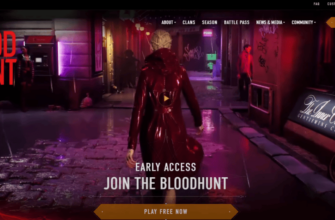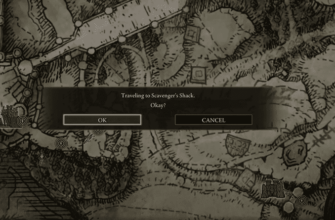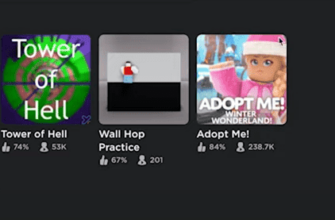Większość gier co jakiś czas napotyka błędy. Czasami może to być spowodowane błędami lub problemami z serwerem, a czasami błędem użytkownika.
Jeśli podczas grania w Jurassic World Evolution 2 występują awarie przy uruchamianiu, gra nie chce się uruchomić lub spada liczba klatek na sekundę. Upewnij się, że zastosowałeś się do niektórych poprawek dostępnych poniżej.
Obniż ustawienia w grze
Pierwszą rzeczą, którą zalecamy zrobić, jest obniżenie ustawień w grze. Może to pomóc w rozwiązaniu problemów z lagami i spadkiem FPS. Jeśli jednak gra zawiesza się podczas uruchamiania lub nie chce się uruchomić, być może masz inny problem.
Sprawdź, czy twój komputer spełnia zalecane wymagania minimalne wymagania systemowe Jurassic World Evolution 2. Twój komputer może nie być wystarczająco wydajny, aby uruchomić grę i niestety nie możemy nic na to poradzić.
Jeśli jesteś pewien, że Twój komputer jest w stanie uruchomić grę, wypróbuj pozostałe poprawki.
Zaktualizuj sterowniki karty graficznej
Aktualizacja sterowników to proste, ale często pomijane przez wielu użytkowników komputerów zadanie. Aktualizacja układu GPU może pomóc zwiększyć wydajność i zapewnić dodatkowe wsparcie dla nowych gier, takich jak Jurassic World.
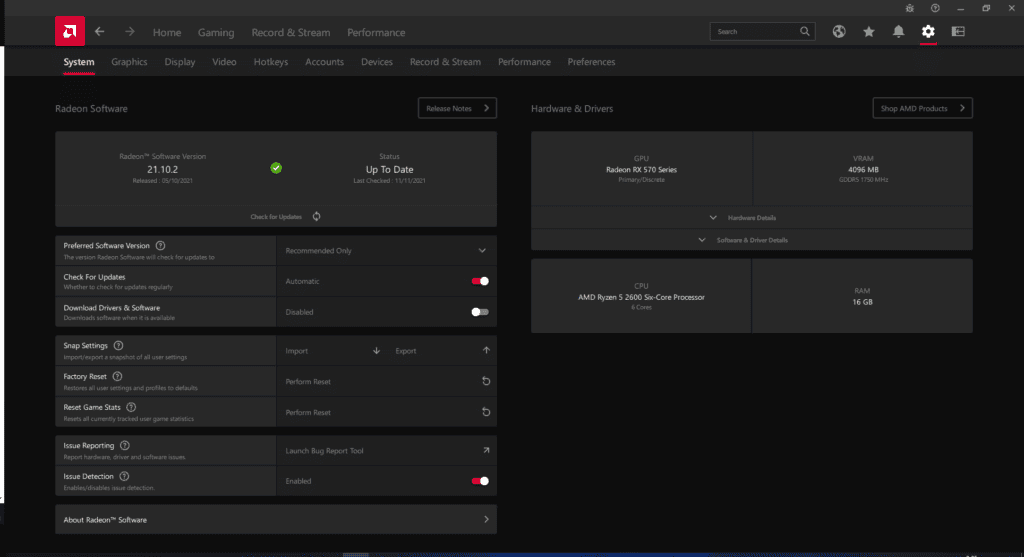
Użytkownicy gier AMD mogą po prostu wejść do oprogramowania AMD Radeon i kliknąć przycisk „Sprawdź aktualizacje” w zakładce „System”. Jeśli sterowniki są zaktualizowane, status powinien zmienić się na „Aktualne” i można zaczynać.
W przypadku użytkowników NVIDIA, jeśli masz zainstalowany program GeForce Experience, powinien on automatycznie powiadamiać Cię o nowych wersjach sterowników dla Twojego urządzenia. Jeśli nie, możesz sprawdzić, czy nie ma nowych sterowników bezpośrednio na stronie Witryna internetowa firmy NVIDIA. Wystarczy wprowadzić swój procesor graficzny, a system powinien automatycznie wyświetlić najnowsze sterowniki.
Po zaktualizowaniu sterowników GPU uruchom ponownie komputer, a następnie spróbuj ponownie zagrać w Jurassic World Evolution 2.
Sprawdź, czy system Windows jest zaktualizowany
Jeśli gra nadal nie działa, spróbuj zaktualizować system Windows. Aktualizacje dla systemu Windows zapewniają również dodatkową stabilność i wsparcie dla nowych gier.
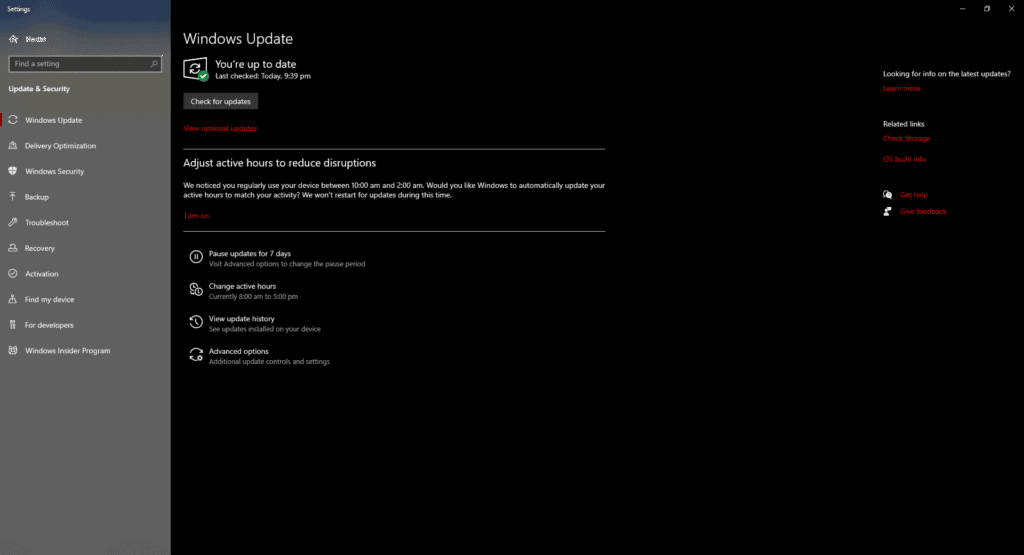
Aby sprawdzić, czy system Windows jest zaktualizowany, możesz wykonać następujące czynności:
Krok 1: Kliknij na pasku wyszukiwania, wpisz „Sprawdź aktualizacje” i kliknij na najlepiej pasującą pozycję.
Krok 2: Naciśnij przycisk „Sprawdź aktualizacje” i poczekaj, aż system Windows zakończy sprawdzanie.
Krok 3: System Windows powinien automatycznie uruchomić wszystkie aktualizacje, które przeoczyłeś.
Krok 4: Poczekaj na zakończenie instalacji aktualizacji i uruchom ponownie komputer.
Jeśli Twój komputer jest zaktualizowany, a gra Jurassic World Evolution 2 nadal zawiesza się podczas uruchamiania, przejdź do następnej części.
Sprawdzanie integralności gry na Steamie
Innym powodem, dla którego gra Jurassic World Evolution 2 zawiesza się lub nie chce się uruchomić, może być uszkodzenie lub brak niektórych plików. Aby sprawdzić, wystarczy zweryfikować integralność gry na Steamie.
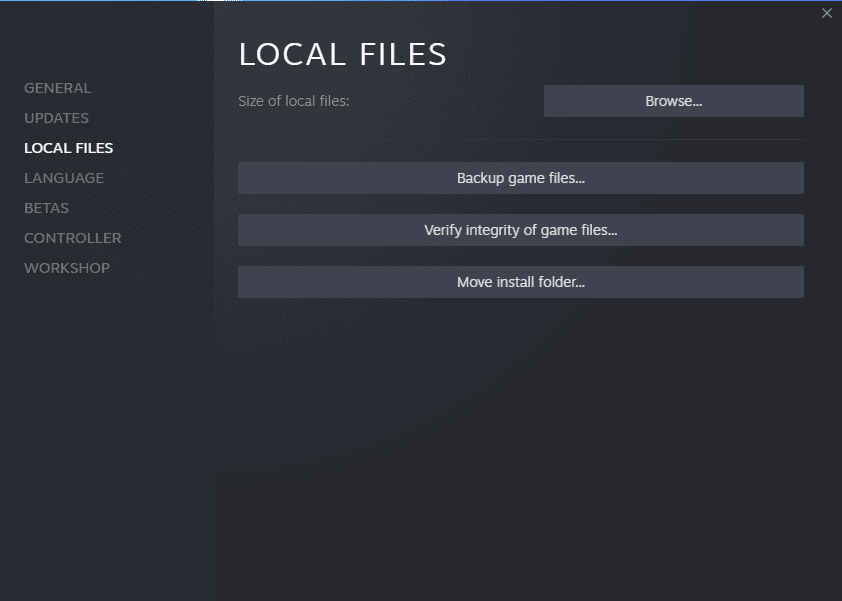
Wykonaj poniższe kroki, aby sprawdzić swoje pliki Jurassic World Evolution 2 na Steamie.
Krok 1: Otwórz Steam i przejdź do swojej biblioteki gier
Krok 2: Znajdź Jurassic World Evolution 2 na liście gier.
Krok 3: Kliknij prawym przyciskiem myszy na Jurassic World i wybierz właściwości.
Krok 4: Przejdź do zakładki „Pliki lokalne” i wybierz „Sprawdź integralność plików gry”
Proces walidacji Steam powinien rozpocząć się od razu. Musisz uzbroić się w cierpliwość, ponieważ może to trochę potrwać, w zależności od szybkości twojego komputera.
Po sprawdzeniu poprawności plików przez Steam gra Jurassic World Evolution 2 powinna teraz działać, jeśli problemem jest brak lub uszkodzenie plików.
Usuń pliki tymczasowe
Na koniec możesz także spróbować usunąć pliki tymczasowe przechowywane na komputerze. Niektóre pliki tymczasowe mogą przeszkadzać w działaniu gry Jurassic World Evolution 2, dlatego nie można jej uruchomić.
Dodatkowo pozwala to również zwolnić nieco miejsca w pamięci, więc zdecydowanie warto spróbować.
Krok 1: Naciśnij jednocześnie klawisze Windows i R, aby otworzyć okno uruchamiania.
Krok 2: Wpisz „%temp%” i naciśnij enter.
Krok 3: Powinieneś teraz zobaczyć lokalny folder tymczasowy wypełniony wszystkimi plikami tymczasowymi przechowywanymi na urządzeniu. Zaznacz wszystkie pliki, naciskając klawisze ctrl + A, a następnie usuń wszystkie pliki. Pamiętaj, aby nacisnąć przycisk „Pomiń” w przypadku plików, których nie można usunąć, ponieważ są otwarte w innym programie.
Po usunięciu wszystkich tych plików proponuję zrestartować komputer, a następnie jeszcze raz spróbować swoich sił w grze Jurassic World Evolution 2.
To były wszystkie różne kroki i metody, które można zrobić, aby naprawić Jurassic World Evolution 2 crash przy starcie, nie chce się uruchomić, lub lagi i spadki FPS. Mam nadzieję, że udało ci się naprawić problemy i błędy. Miłej gry w Jurassic World Evolution 2!